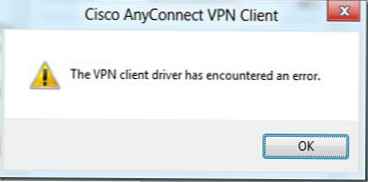Цлассиц Схелл - бесплатни програм за повратак на стари изглед класичног Старт менија у оперативним системима Виндовс 10, Виндовс 8.1, Виндовс 8, Виндовс 7, Виндовс Виста. Програм мења визуелни приказ елемената Виндовс оперативног система ради практичније употребе..
Многим корисницима је непријатно да користе мени „Старт“ због чињенице да Виндовс програмер, Мицрософт стално мења подешавања, опције и изглед менија „Старт“..
Садржај:- Инсталирајте Цлассиц Схелл
- Цлассиц Схелл за Виндовс 10
- Цлассиц Схелл Сетуп
- Класично скидање шкољке
- Закључци чланка
Због тога многи корисници желе да врате класични Старт мени за Виндовс 10, Виндовс 8.1, Виндовс 8. У Виндовс 7 корисници мењају изглед Старт менија у стилу оперативног система Виндовс КСП.
Бесплатни програм Цлассиц Схелл враћа класичан изглед Старт менија, омогућава вам опсежна подешавања за приказивање стилова, параметара и дизајна стартног менија.
Програм Цлассиц Схелл састоји се од три компоненте:
- Цлассиц Старт Мену - повратак на класични Старт мени.
- Цлассиц Екплорер - Додавање траке са алаткама у Виндовс Екплорер.
- Класични ИЕ - подешавање плоча у Интернет Екплорер-у.
У овом ћемо чланку размотрити рад компоненте Цлассиц Старт Мену која вам омогућава да направите исти Старт мени у Виндовс оперативном систему. Нису сви корисници потребни друге програмске компоненте..
Програм Цлассиц Схелл ради на руском језику. Програм Цлассиц Схелл можете преузети са званичне веб локације програмера. На страници за преузимање изаберите датотеку „Цлассиц Схелл к.к.к (Руссиан)“ коју желите да преузмете на свој рачунар.
Класична Схелл преузимањеИнсталирајте Цлассиц Схелл
Инсталација програма Цлассиц Схелл одвија се на руском језику и не прави проблеме. Наставите кроз прозоре Цлассиц Схелл Сетуп Визард.
У прозору "Прилагођена инсталација" морате одабрати компоненте апликације за инсталацију на рачунар. По дефаулту су све компоненте изабране за инсталацију.
Желимо да вратимо класични Старт мени, тако да требамо напустити само Цлассиц Старт Мену и Цлассиц Схелл Упдате компоненте (за аутоматско ажурирање).
Компоненте „Цлассиц Екплорер“ и „Цлассиц ИЕ“ мењају изглед Екплорера, односно Интернет Екплорер-а, и нису сви корисници потребни такве промене. Стога онемогућите инсталацију ових компоненти.

Затим довршите инсталацију класичног програма Схелл на рачунару.
Цлассиц Схелл за Виндовс 10
Када кликнете левим тастером миша на мени „Старт“, видећете класични мени „Старт“ у стилу Виндовс 7 инсталиран у оперативном систему Виндовс 10. Овако изгледа мени „Старт“ са подразумеваним подешавањима.

Класични Старт мени за Виндовс 8.1 или Виндовс 8 изгледаће овако..
Цлассиц Схелл Сетуп
Након инсталирања апликације отвара се прозор "Класичне поставке менија Старт". У овом прозору можете конфигурирати све програмске параметре.
Поставке Цлассиц Схелл можете да промените у било које време. Да бисте то учинили, кликните десним тастером миша на мени „Старт“ и изаберите „Подешавања“ у контекстном менију.

На картици „Стил менија Старт“ можете да изаберете класични стил за мени „Старт“ у стилу Виндовс КСП или Виндовс 7 оперативних система.
При заданим подешавањима се на радној површини приказује стандардно дугме Старт. Уместо слике дугмета из оперативног система можете да инсталирате класичну слику Схелл (две опције) или да додате сопствену слику ако имате сличну слику.
Основна подешавања у програму се подразумевано врше на картицама: „Стил менија Старт“, „Основна подешавања“, Поклопац “,„ Подешавања менија Старт.

Означите поље "Прикажи све параметре" да бисте конфигурирали остале параметре у програму Цлассиц Схелл.
Након тога постаће доступна додатна подешавања на картицама: „Приказ менија“, „Дугме за покретање“, „Трака са задацима“, „Подешавања Виндовс 10“, „Контекст мени“, „Звукови“, „Језик“, „Контрола“, „Главна Мени, Опште понашање, оквир за претрагу.

Иако је програм оптимално конфигурисан подразумевано, корисник може независно да промени подешавања апликације у складу са његовим потребама, експериментишући са поставкама. Да бисте то учинили, изаберите подешавања, погледајте шта се догодило након промене. Ако се покаже да сте га мало претјерали са промјенама параметара, можете вратити програм на задата подешавања.
У подешавањима апликације можете сакрити непотребне функције, променити приказ елемената и икона, променити распоред елемената, уклонити елементе из менија Старт.
Да бисте то учинили, одаберите ставку, одаберите наредбу и приказ. Након десног клика на жељену ставку, одаберите додатне функције.
На картици Цовер можете одабрати насловницу за стандардни Старт мени. Виндовс 10 подразумевано користи поклопац „Метро“. Можете одабрати и друге корице: „Виндовс Аеро“, „Металлиц“, „Миднигхт“ или „Виндовс 8“, минималистичку верзију „Цлассиц Скин-а“ или опцију „Без покривача“.

Поставке поставки класичне љуске могу се сачувати у КСМЛ датотеци како би се учитала подешавања из ове датотеке новом инсталацијом Цлассиц Схелл-а. Да бисте то учинили, користите дугме "Архива поставки", одаберите опцију: "Сачувај у КСМЛ датотеку" или "Преузми из КСМЛ датотеке". Да бисте ресетовали програм на подразумевана подешавања, изаберите „Ресетуј сва подешавања“.
Можда ће вас такође занимати:- Како да вратим рачунар на радну површину оперативног система Виндовс
- Прозирна трака за Виндовс 10 на више начина
Класично скидање шкољке
Програм Цлассиц Схелл деинсталира се на стандардни начин. Ако програм није исправно деинсталирао или су се неки проблеми догодили током процеса деинсталације, користите посебан услужни програм који можете преузети одатле.
Закључци чланка
Бесплатни програм Цлассиц Схелл инсталира алтернативни (раније класични) Старт мени у Виндовс оперативном систему. Након инсталирања програма на рачунар, корисник може вратити класични изглед менија Старт у Виндовс 10, Виндовс 8.1, Виндовс 8, Виндовс 7, извршити друге промене у изгледу и параметрима старт менија.
Повезане публикације:- Како уклонити замућење екрана у оперативном систему Виндовс 10 - 3 начина
- ЦПУ-З за техничке информације
- ТОП најбољих програма инсталираних на мом рачунару
- Нините за аутоматску инсталацију програма
- Стварање флексибилног покретачког система у Руфусу